جدول المحتويات
إذا كنت تبحث عن بعض أسهل الطرق لإجراء التنسيق الشرطي لشروط متعددة في Excel ، فستجد هذه المقالة مفيدة.
في بعض الأحيان يصبح من الضروري تمييز صف لظروف متعددة أثناء العمل مع مجموعة بيانات كبيرة في Excel. ستساعدك هذه المقالة في معرفة طرق إجراء تنسيق شرطي استنادًا إلى نطاق خلايا آخر.
تنزيل المصنف
شروط متعددة. xlsx
8 طرق للقيام بالتنسيق الشرطي لشروط متعددة
هنا ، لدي جدولا بيانات لتوضيح طرق التنسيق الشرطي لشروط متعددة في Excel. يحتوي الجدول الأول على سجل المبيعات لعناصر مختلفة للشركة
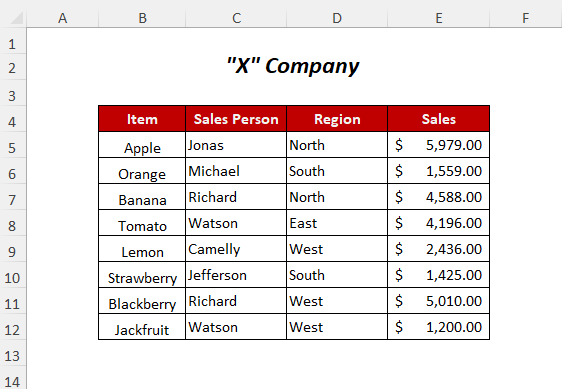
ويحتوي الجدول الثاني تاريخ الطلب ، تاريخ التسليم و المبيعات لبعض عناصر شركة أخرى.

لإنشاء المقالة ، لقد استخدمت Microsoft Excel 365 إصدار ، أنت يمكن استخدام أي إصدارات أخرى وفقًا لراحتك.
الطريقة الأولى: التنسيق الشرطي لشروط متعددة لعمود واحد
هنا ، سنحاول تمييز خلايا عمود واحد بناءً على عدة الشروط في عمود المبيعات . باستخدام التنسيق الشرطي سنقوم بتمييز خلايا عمود المبيعات التي تحتوي على قيم أقل من $ 2000.00 وأكثر من تنسيق شرطي لشروط متعددة في Excel بشكل فعال. اتمنى انك ستجده مفيدا. إذا كان لديك أي اقتراحات أو أسئلة ، فلا تتردد في مشاركتها معنا.
$ 5000.00 . 
الخطوة -01 :
➤ حدد نطاق الخلايا الذي تريد التطبيق عليه تنسيق شرطي
انتقل إلى الصفحة الرئيسية علامة تبويب & gt؛ & gt؛ تنسيق شرطي قائمة منسدلة & gt؛ قاعدة جديدة خيار .

ثم سيظهر معالج قاعدة التنسيق الجديدة .
➤ حدد تنسيق الخلايا التي تحتوي على <2 فقط> الخيار.

الخطوة -02 :
➤ اختر ما يلي في تنسيق الخلايا فقط مع: الخيار
⧫ قيمة الخلية
⧫ أقل من
⧫ 2000
➤ انقر فوق تنسيق خيار

بعد ذلك ، سيتم فتح مربع الحوار تنسيق الخلايا .
➤ حدد تعبئة الخيار
➤ اختر أي لون الخلفية
➤ انقر على موافق .
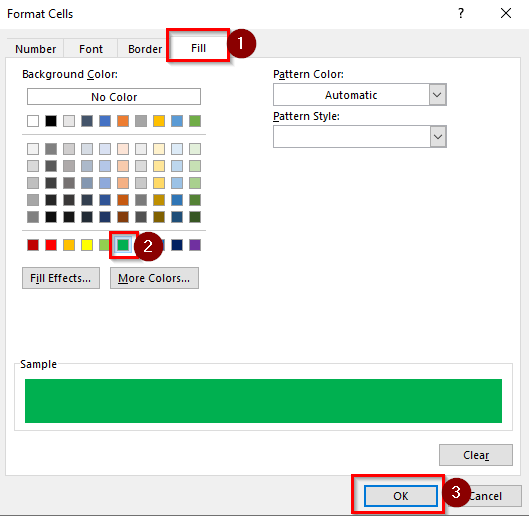
بعد ذلك ، سيظهر الخيار معاينة على النحو التالي.
➤ اضغط موافق .

الآن ، ستحصل على الخلايا التي تحتوي على قيمة أقل من $ 2000.00 مميزة.

خطوة- 03 :
➤ اتبع الخطوة 01 من هذه الطريقة od.
بعد ذلك ، ستحصل على مربع الحوار التالي قاعدة تنسيق جديدة .

اختر ما يلي في تنسيق الخلايا فقط مع: الخيار
⧫ قيمة الخلية
⧫ أكبر من
⧫ 5000
➤ انقر فوق تنسيق خيار

بعد ذلك ، تنسيق الخلايا مربع الحوار سيفتح.
➤ حدد ملء الخيار
➤ اختر أي لون الخلفية
انقر فوق موافق .

ثم معاينة سيظهر الخيار على النحو التالي.
➤ اضغط موافق .

النتيجة :
بهذه الطريقة ، سيتم تمييز الخلايا بقيمة أقل من $ 2000.00 وأكثر من $ 5000.00 .

قراءة المزيد: تنسيق Excel الشرطي على أعمدة متعددة
الطريقة الثانية: التنسيق الشرطي لشروط متعددة باستخدام وظيفة AND
أثناء التعامل مع شروط متعددة في أعمدة مختلفة ، يمكنك استخدام وظيفة AND ، وهذا سوف يبرز الصفوف فقط عند استيفاء الشرطين.
افترض أنك تريد تمييز الصفوف التي بها مندوب مبيعات المسمى Richard وقيمة المبيعات أكبر من $ 5،000.00 ، وللقيام بذلك يمكنك استخدام AND وظيفة هنا.
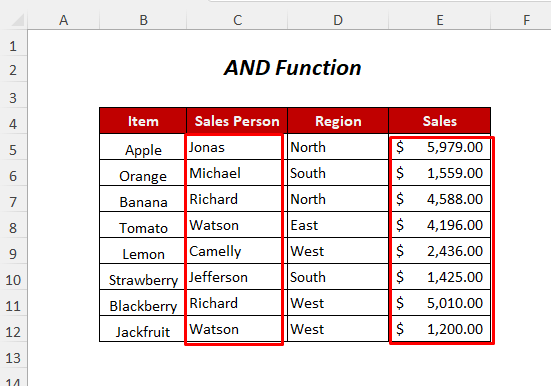
الخطوة 01 :
➤ حدد نطاق البيانات الذي تريد تطبيق التنسيق الشرطي عليه
➤ انتقل إلى الصفحة الرئيسية علامة تبويب & gt؛ & gt؛ تنسيق شرطي ng القائمة المنسدلة & gt؛ & gt؛ قاعدة جديدة الخيار.

ثم سيظهر معالج قاعدة التنسيق الجديدة .
➤ حدد استخدم صيغة لتحديد الخلايا المراد تنسيقها خيار

➤ انقر على تنسيق خيار.
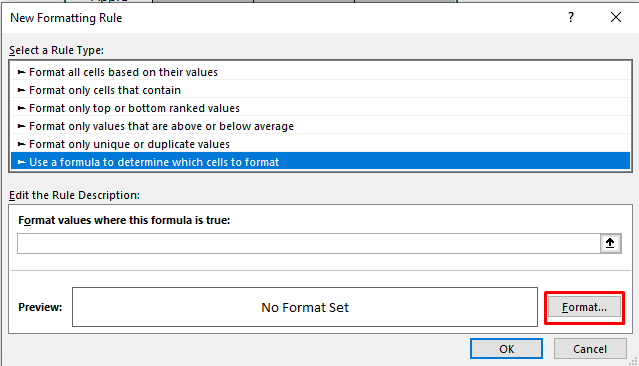
بعد ذلك ، سيتم فتح مربع الحوار تنسيق الخلايا .
➤ حدد ملء الخيار
➤اختر أي لون الخلفية
انقر فوق موافق .

بعد ذلك ، سيتم عرض الخيار معاينة على النحو التالي.
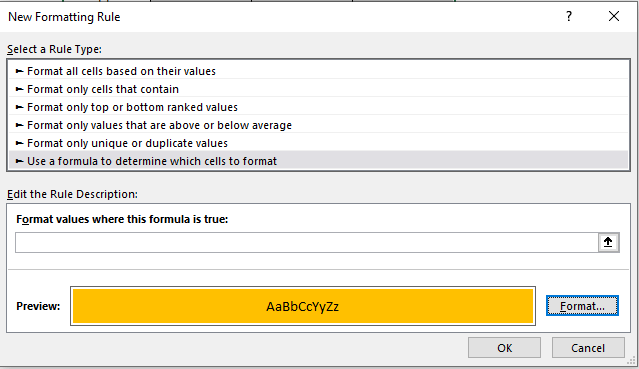
الخطوة -02 :
➤ اكتب الصيغة التالية في تنسيق القيم حيث تكون هذه الصيغة صحيحة: المربع
=AND($C5="Richard",$E5>5000) عندما تتطابق سلسلة العمود C مع Richard وقيم المبيعات العمود E سيكون أكبر من 5000 ، ثم التنسيق الشرطي سيظهر في تلك الصفوف.
➤ اضغط موافق

النتيجة :
بعد ذلك ، سوف تحصل على صف يفي بالشرطين المميزين.

قراءة المزيد: تنسيق شرطي مع صيغة لشروط متعددة في Excel
الطريقة الثالثة: التنسيق الشرطي لشروط متعددة لعمود واحد باستخدام دالة OR
للتعامل مع شروط متعددة ، يمكنك استخدام وظيفة OR أيضًا ، على عكس الوظيفة AND ، فإنها ستبرز الصفوف إذا استوفى أي من المعايير.
افترض ، فأنت تريد تمييز خلايا عمود واحد استنادًا إلى شروط متعددة في عمود المبيعات . يمكنك استخدام وظيفة OR لتمييز خلايا عمود المبيعات التي تحتوي على قيم أقل من $ 2000.00 وأكثر من $ 5000.00 .

الخطوة -01 :
➤Follow الخطوة -01 من الطريقة الثانية .
بعد ذلك ، ستحصل على مربع الحوار التالي قاعدة تنسيق جديدة .
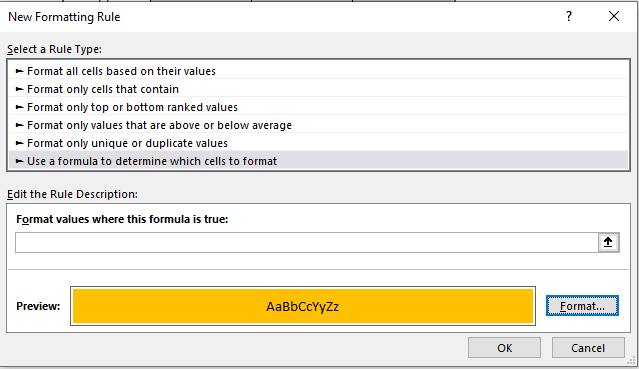
➤ اكتبالصيغة التالية في تنسيق القيم حيث تكون هذه الصيغة صحيحة: المربع
=OR($E55000) عندما تكون قيمة المبيعات العمود E سيكون أقل من 2000 أو أكبر من 5000 ، ثم سيظهر التنسيق الشرطي في تلك الصفوف .
➤ اضغط موافق
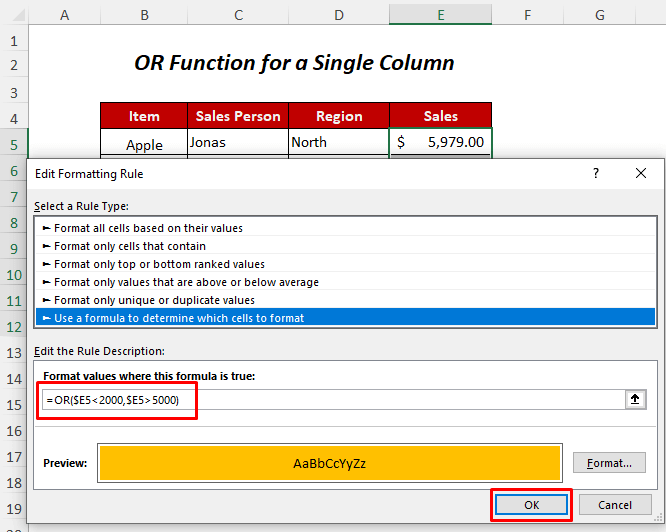
النتيجة :
بهذه الطريقة ، أنت سيتم تمييز الخلايا بقيمة أقل من $ 2000.00 أو أكثر من $ 5000.00 .

قراءة المزيد: صيغة التنسيق الشرطي في Excel
الطريقة الرابعة: التنسيق الشرطي لشروط متعددة باستخدام وظيفة OR
للتعامل مع شروط متعددة في أعمدة مختلفة ، سنستخدم أو وظيفة هنا. سنبرز الصفوف التي بها المنطقة الشمالية أو قيمة المبيعات أكبر من 5000.00 دولار .
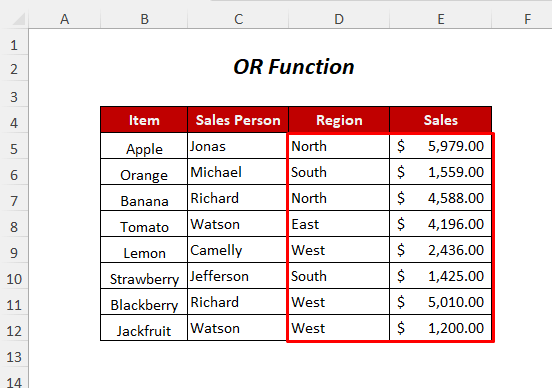
الخطوة -01 :
➤ اتبع الخطوة 01 من الطريقة -2 .
بعد ذلك ، ستحصل على ما يلي جديد قاعدة التنسيق مربع الحوار.
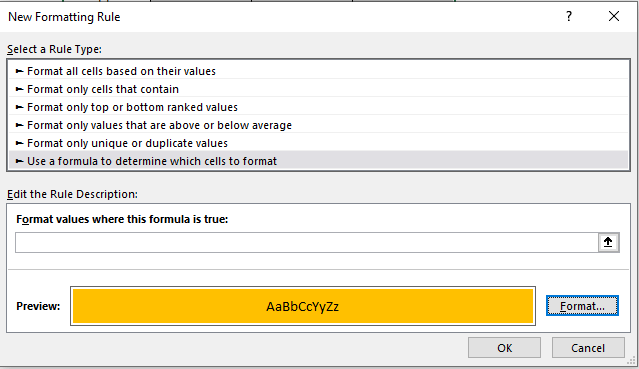
اكتب الصيغة التالية في تنسيق القيم حيث تكون هذه الصيغة صحيحة: المربع
=OR($D5= “North”,$E5>5000) عندما تتطابق سلسلة العمود D مع الشمال وتكون قيم مبيعات العمود E أكبر من 5000 ، ثم التنسيق الشرطي سيظهر في تلك الصفوف.
➤ اضغط موافق

النتيجة :
بعد ذلك ، ستحصل على الصفوف التي تفي بأي واحدتم تمييز الشرط.
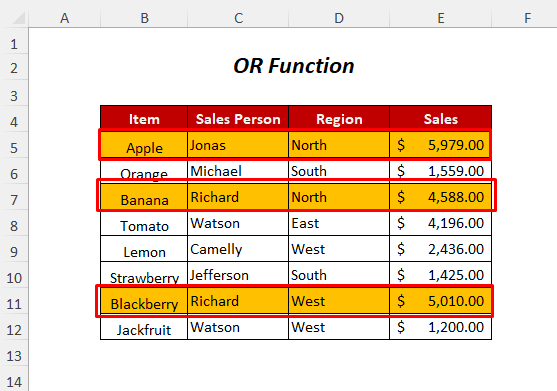
اقرأ المزيد: كيفية استخدام التنسيق الشرطي في Excel [الدليل النهائي]
قراءات مماثلة
- كيفية البحث عن أعلى قيمة في عمود Excel (4 طرق)
- تنسيق شرطي قائم على خلية أخرى في Excel (6 طرق)
- تواريخ التنسيق الشرطي في Excel
- كيفية جعل السلبية الأرقام باللون الأحمر في Excel (3 طرق)
- كيفية مقارنة عمودين في Excel للعثور على الاختلافات
الطريقة الخامسة: التنسيق الشرطي لعدة الشروط باستخدام وظيفة IF
في هذا القسم ، نستخدم وظيفة IF لتمييز الصفوف التي تفي بشروط متعددة. لهذا الغرض ، أضفنا عمودًا باسم المساعد .
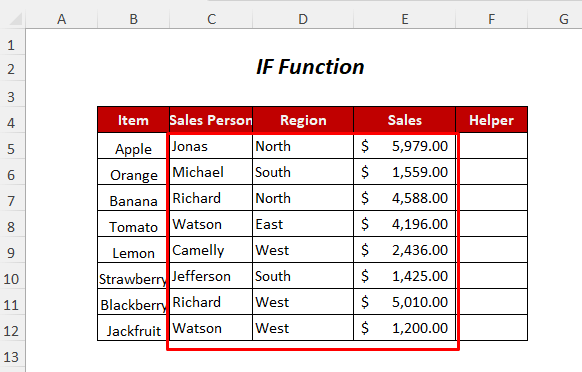
الخطوة -01 :
➤ حدد الإخراج الخلية F5 .
➤ اكتب الصيغة التالية
=IF(C5="Richard",IF(D5="West",IF(E5>5000,"Matched","Not Matched"),"Not Matched"),"Not Matched") IF سوف إرجاع "مطابق" إذا تم استيفاء الشروط الثلاثة الواردة هنا ، وإلا "غير متطابق" .

➤Press ENTER
➤ اسحب مقبض التعبئة لأسفل

الآن ، سوف نحصل على مطابق فقط للصف الذي استوفيت فيه جميع الشروط الثلاثة ، ثم سنبرز هذا الصف.

الخطوة -02 :
➤ اتبع الخطوة 01 من الطريقة الثانية .
بعد ذلك ، ستحصل على مربع الحوار التالي قاعدة التنسيق الجديدة Box.

➤Typeالصيغة التالية في تنسيق القيم حيث تكون هذه الصيغة صحيحة: المربع
=$F5="Matched" عندما تكون قيم العمود F سيكون مساويًا لـ "مطابق" ، ثم سيظهر التنسيق الشرطي في تلك الصفوف.
➤ اضغط موافق

النتيجة :
بعد ذلك ، سوف تحصل على الصف الذي يفي بجميع الشروط المميزة.
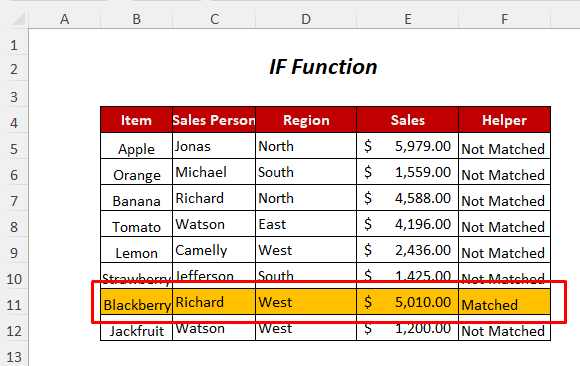
اقرأ المزيد: صيغة تنسيق شرطي من Excel مع IF
الطريقة 6: استخدام دالة AND للعديد من الشروط بما في ذلك شرط للتواريخ
لنفترض أنك تريد تمييز الصفوف التي لها تواريخ تسليم بعد اليوم (تاريخ اليوم هو 12-15-21 وتنسيق التاريخ هو mm-dd- yy ) وقيمة المبيعات أكبر من $ 5،000.00 ، وللقيام بذلك يمكنك استخدام AND function هنا.
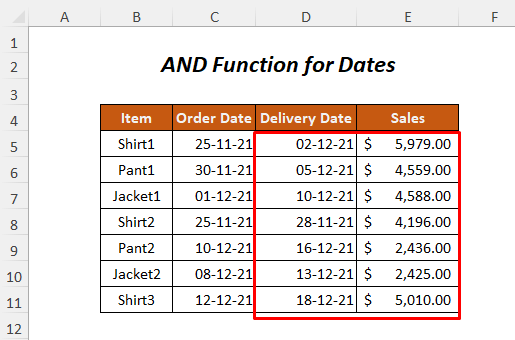
الخطوة -01 :
➤ اتبع الخطوة -01 من الطريقة الثانية .
بعد ذلك ، احصل على ما يلي قاعدة تنسيق جديدة مربع الحوار.
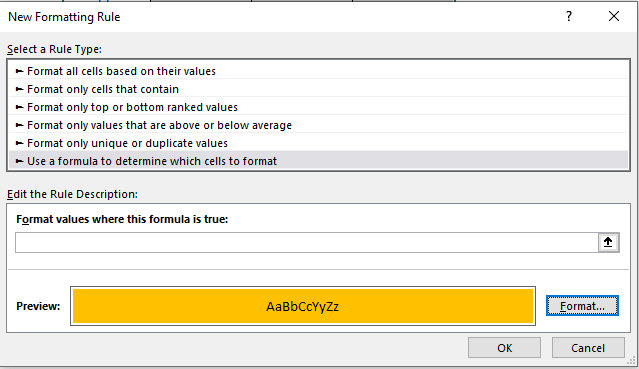
➤ اكتب التالي صيغة ng في تنسيق القيم حيث تكون هذه الصيغة صحيحة: Box
=AND($D5>TODAY(),$E5>5000) عندما تكون تواريخ العمود D سيكون أكبر من TODAY () (يعطي تاريخ اليوم) وقيم مبيعات العمود E ستكون أكبر من 5000 ، ثم التنسيق الشرطي سيظهر في تلك الصفوف.
➤ اضغط موافق

النتيجة :
بعد ذلك ،سوف تحصل على الصف الأخير الذي يلبي الشرطين المميزين.
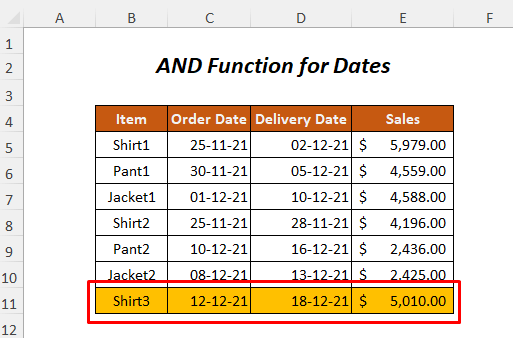
قراءة المزيد: تنسيق Excel الشرطي استنادًا إلى النطاق الزمني
الطريقة 7: التنسيق الشرطي للخلايا الفارغة وغير الفارغة
إذا كنت تريد تمييز الصفوف المقابلة تواريخ التسليم الفارغة (لشرح هذه الطريقة أنا تحتوي على التواريخ من الخلايا الثلاث في عمود تاريخ التسليم وخلية واحدة من عمود تاريخ الطلب ) وهذا يعني أنه لم يتم التسليم بعد و تواريخ الطلب وهي غير فارغ ، ثم يمكنك اتباع هذه الطريقة.

الخطوة -01 :
➤ اتبع الخطوة -01 من الطريقة الثانية .
بعد ذلك ، ستحصل على مربع الحوار التالي قاعدة التنسيق الجديدة مربع الحوار
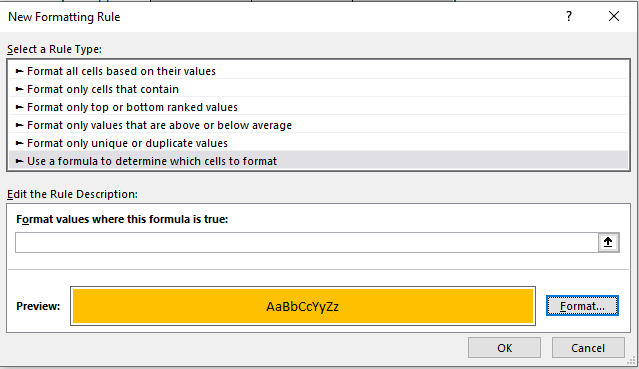
➤ اكتب الصيغة التالية في تنسيق القيم حيث تكون هذه الصيغة صحيحة: المربع
=AND($C5"",$D5="") عندما تكون خلايا العمود C سيكون لا يساوي فارغ ، و العمود D سيكون يساوي فارغًا ، ثم سيظهر التنسيق الشرطي في تلك الصفوف المقابلة.
➤ اضغط موافق .
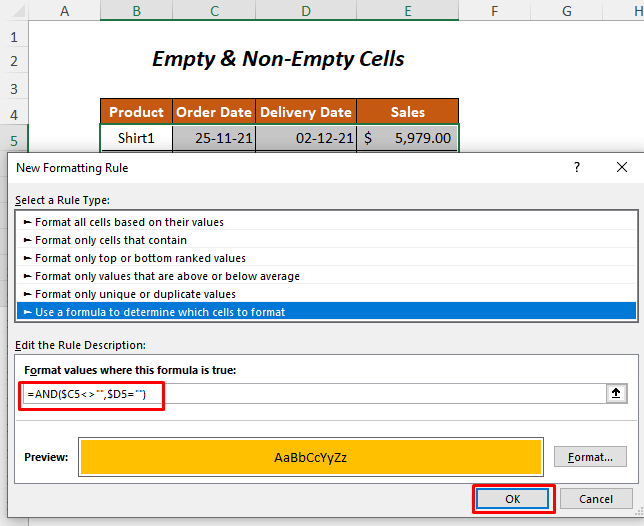
النتيجة :
بعد ذلك ، سيتم تمييز الصفوف عندما تكون الخلايا المقابلة للعمود تاريخ الطلب غير فارغة والعمود تاريخ التسليم سيكون فارغًا.

اقرأ المزيد: التنسيق الشرطي للخلايا الفارغة في Excel (طريقتان)
الطريقة الثامنة: التنسيق الشرطي لشروط متعددة لعمود واحد باستخدام وظيفة AND
إذا كنت تريد تمييز خلايا عمود واحد استنادًا إلى شروط متعددة في عمود المبيعات . يمكنك استخدام وظيفة AND لتمييز خلايا عمود المبيعات الذي يحتوي على قيم تزيد عن $ 2000.00 وأقل من $ 5000.00 .

الخطوة -01 :
➤ اتبع الخطوة -01 من الطريقة الثانية .
بعد ذلك ، ستحصل على ما يلي قاعدة تنسيق جديدة مربع الحوار.
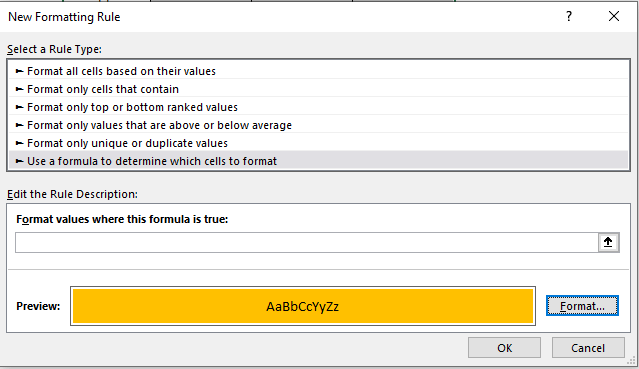
➤ اكتب الصيغة التالية في تنسيق القيم حيث تكون هذه الصيغة صحيحة: المربع
= AND ($ E5 & gt؛ 2000، $ E5 & lt؛ 5000)عندما تكون قيمة المبيعات من العمود E سيكون أكبر من 2000 أو أقل من 5000 ، ثم التنسيق الشرطي سيظهر في تلك الصفوف.
➤ اضغط موافق

النتيجة :
بهذه الطريقة ، ستحصل على الخلايا المميزة بقيمة تزيد عن $ 2000.00 وأقل من $ 5000.00 .

اقرأ المزيد: كيفية القيام بالتنسيق الشرطي بمعايير متعددة (11 طريقة)
قسم الممارسة
للقيام بالممارسة بنفسك لدينا قدمت قسم التمرين كما هو موضح أدناه في ورقة باسم تمرين . يرجى القيام بذلك بنفسك.

الاستنتاج
في هذه المقالة ، حاولت تغطية أسهل الطرق للقيام بذلك

